Auch bei Office 2013 oder Office 365 kann es wie bereits bei alle früheren Microsoft Office Versionen schon mal vorkommen, dass man bei der Installation von Office 2013 oder Office 365 in einem Haushalt oder einer Firma wo mehrere Lizenzen von Office 2013 oder Office 365 vorhanden sind, durcheinander kommt, den falschen CD-Key erwischt und so das falsche Office 2013 Produkt Key eingibt. Eine Deinstallation mit anschließender Neuinstallation scheint hier oft als die einzige Möglichkeit zu sein, dem ist aber nicht so.

Denn, im Gegensatz zu älteren Office Produkten wie Office 2007, Office 2003, Office XP oder Office 2000 wo man noch tief in der Windows Registry rumfummeln musste, ist es sowohl bei Office 2013 als auch 2010 ganz einfach, den Produkt Key zu ändern und diesen mit dem richtigen Produkt Key zu ersetzen, ohne dass man Office 2013 deinstallieren muss. Diese Möglichkeit wird nun in hier Schritt für Schritt beschrieben.
So lässt sich das Product Key bei Office 2013 ändern
Alle Microsoft Office 2013 Anwendungen beenden >
Windows Start >
Systemsteuerung >
Software oder Programme und Funktionen >
Microsoft Office Produktname 2013 >
Produktname ist ein Platzhalter für den Namen des Office 2013-Produkts.
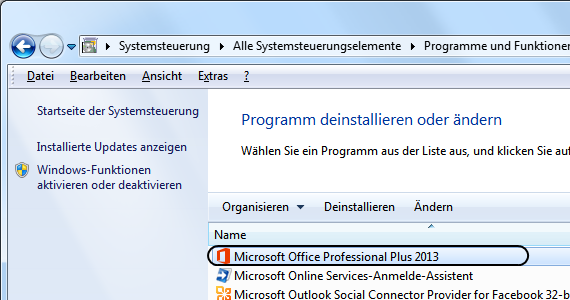
Hier auf ändern klicken, das Microsoft Office 2013-Setup wird gestartet.
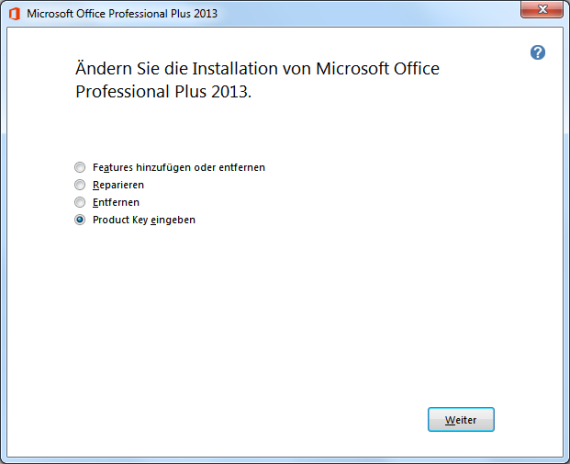
Wähle Produkt Key eingeben aus und klicke auf weiter, halte den richtigen 25-stelligen Produkt Key bereit. Der Product Key umfasst 25 alphanumerische Zeichen und weist das Format XXXXX-XXXXX-XXXXX-XXXXX-XXXXX auf. In den meisten Fällen befindet sich der Product Key in der Produktverpackung an einer Stelle, die davon abhängig ist, wie du Office erworben hast. Auf der folgenden Webseite kannst du herausfinden wo sich das Product Key für Office 2013 und Office 365 befinden könnte.
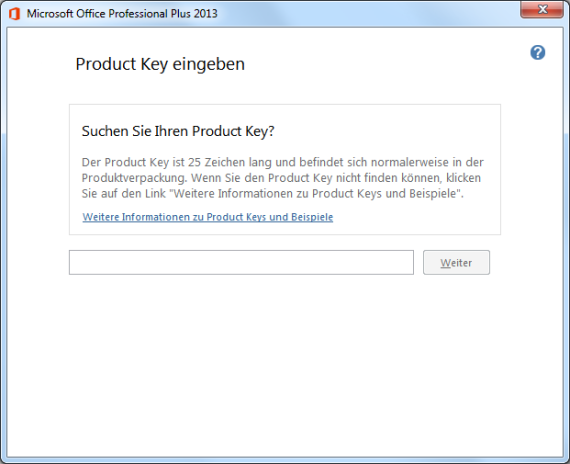
Gebe nun den 25-stelligen Produkt Key ein, oder füge ihn ein. Mit einem Klick auf Weiter kann Microsoft Office 2013 mit dem richtigen Produkt Key installiert oder angepasst werden … Fertig!